Содержание
Плановые даты. Фиксированные ограничения
Фиксированные ограничения – это те плановые даты, которые пользователь вносит в систему вручную.
В диаграмме Ганта все зафиксированные значения отображаются жирным шрифтом.
Типы фиксированных ограничений
Продолжительность по умолчанию:
- для объектов типа проект и директория – 0 дней;
- для задачи – в соответствии с настройками объекта.
Для планируемой даты начала
| Тип | Название | Описание | Ограничения и особенности |
|---|---|---|---|
| Гибкое | Как можно раньше | Планируется на как можно более раннюю дату. | С этим ограничением невозможно задать планируемую дату начала задачи. Планируемую дату окончания задачи задавать также не следует. |
| Как можно позже | Планируется на как можно более позднее время, но не позднее окончания проекта и без задержки последующих задач. | ||
| Полужесткое | Начать не раньше | Когда необходимо, чтобы задача не начиналась ранее определенной даты. | |
| Начать не позже | Когда необходимо, чтобы задача не начиналась после определенной даты. | ||
| Жесткое | Начать | Начало задачи планируется на определенную дату. | |
Для планируемой даты окончания
| Тип | Название | Описание |
|---|---|---|
| Полужесткое | Закончить не раньше | Когда необходимо, чтобы задача не завершалась ранее определенной даты. |
| Закончить не позже | Когда необходимо, чтобы задача не заканчивалась после определенной даты. | |
| Жесткое | Закончить | Окончание задачи планируется на определенную дату. |
Где в интерфейсе
На карточке объекта
Все доступные виды фиксированного ограничения плановой даты – в редактирования карточки объекта:

Чтобы изменить даты проекта или задачи:
- откройте карточку проекта или задачи;
- зайдите в меню действия (три точки в правом верхнем углу) → «Изменить».
Чтобы задать гибкое ограничение:
- нажмите на «Сбросить» в настройках даты начала; Так вы сбросите жёсткое или полужёсткое ограничение.
- выберите из выпадающего списка нужный параметр.
Чтобы задать жёсткое или полужёсткое ограничение:
- нажмите на «Задать»;
- выберите из выпадающего списка нужный тип ограничения;
- укажите дату.
В списке задач
Жёсткое и полужёсткое ограничение можно задать в списках задач1).
Для этого:
- переключитесь к представлению списка задач «Таблица»;
- клик на оранжевую дату;
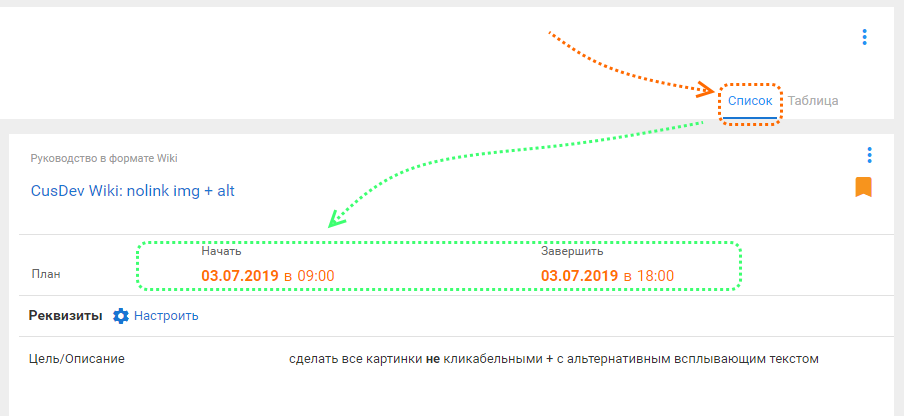
- отредактируйте ограничения.

Кейс: Создание резерва времени в проекте
Настроить зависимости между задачами можно только в интерфейсе диаграммы Ганта.
Зайдите на карточку вашего проекта (вертикальное меню → Проекты → Дерево проектов → зайти в нужный вам проект) → в правом меню «Гант».
Здесь и только здесь вы сможете настроить зависимости между объектами.
На диаграмме Ганта между объектами могут быть заданы зависимости следующих типов:
| Обозначение | Тип зависимости | Примеры | |
|---|---|---|---|
 | ОН | «Окончание – Начало» | Церемония награждения (последующая операция) не может быть начата, пока не закончится гонка (предшествующая операция). |
 | НН | «Начало – Начало» | Выравнивание бетонной поверхности (последующая операция) не может начаться до начала заливки фундамента (предшествующая операция). |
 | ОО | «Окончание – Окончание» | Создание документа (предшествующая операция) должно быть закончено до завершения его правки (последующая операция). |
 | НО | «Начало – Окончание» | Первая смена службы охраны (последующая операция) не может закончиться, пока не начнется вторая смена службы охраны (предшествующая операция). Самый редко используемый способ связи. |
Обратите внимание:
Мы не рекомендуем использовать тип зависимости «Начало-Начало», если источником связи выступает узловая задача.Вы можете настроить зависимость типа НН между обычными задачами без дочерних.
Обратите внимание:
На текущий момент нет полноценной поддержки зависимостей типа «Окончание-Окончание» – их использование может привести к некорректной работе механизма расчета дат в план-графике. Просьба использовать другие варианты зависимостей.Есть два способа управлять зависимостями между объектами:
Управление зависимостями из графика
Чтобы создать зависимость между объектами:
- Открыть проект в диаграмме Ганта (карточка объекта → в правом меню «Гант»)
- Навести указатель мыши на элемент диаграммы проекта – источника связи → зажать левую кнопку мыши, перевести указатель на объект (задачу, КТ и др.), с которым нужно создать связь и отпустить левую кнопку мыши.
По умолчанию так между объектами создаётся зависимость типа «ОН» (Рисунок 1).

Чтобы изменить тип зависимости:
- наведите указатель мыши на зависимость между объектами (элемент диаграммы);
- двойной клик на зависимость;
- в появившемся меню (Рисунок 3) выберите нужный вам тип связи.
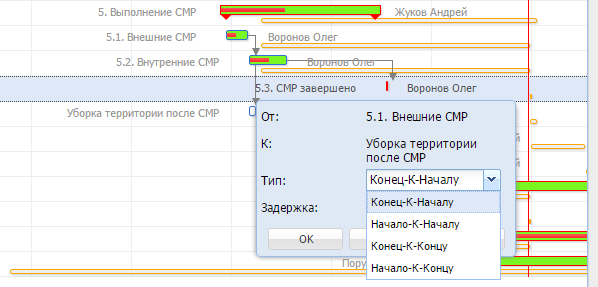
Рисунок 2 – Изменение типа зависимости
Чтобы удалить зависимость:
- наведите указатель мыши на зависимость между объектами (элемент диаграммы);
- нажмите правую кнопку мыши;
- в контекстом меню выберите «Удалить зависимость».
Если у задачи несколько зависимостей, то откроется дополнительное меню со списком всех связей задачи.
В противном случае, при переходе на другую страницу без этого действия все изменения будут утеряны.
Управление зависимостями из таблицы
Также можно назначать связи с помощью ввода определенных значений в колонке «Предшествующие» (Рисунок 3).

В этой колонке указывается объект, предшествующий выделенному по зависимости.
Связь с задержкой (лагом времени)
В связь можно добавить лаг времени, как в большую, так и в меньшую сторону: добавить промежуток между работами или, наоборот, создать наслоение.
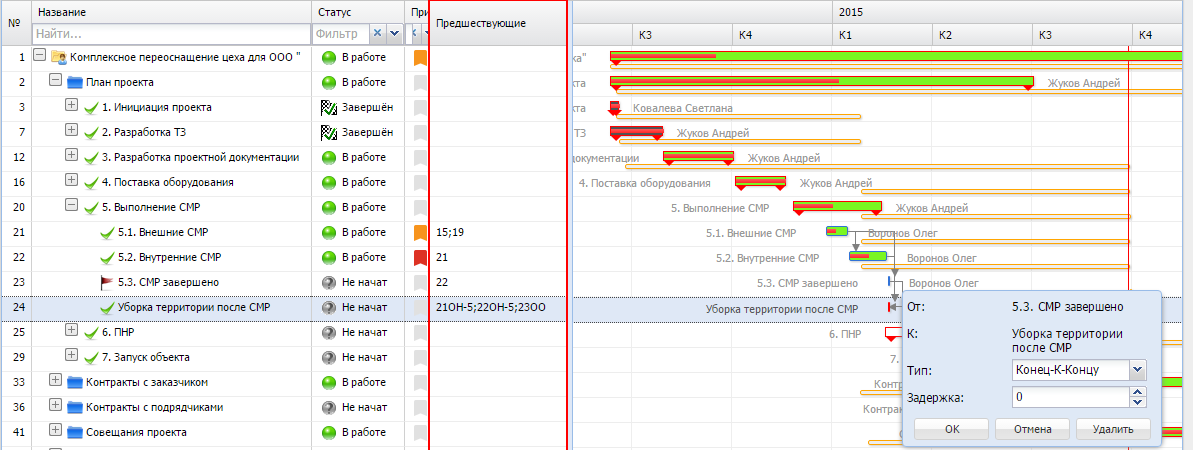
В значении укажите предшествующий номер объекта, тип связи, и временной лаг в связи.
Например, значение 21ОН-5 свяжет выбранный объект с объектом под номером 21 связью типа «Окончание-К-Началу», а также задаст отрицательный лаг в связи с длительностью в минус пять дней.
Значения разделяются точкой с запятой.
В противном случае, при переходе на другую страницу без этого действия все изменения будут утеряны.